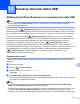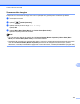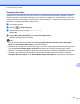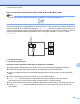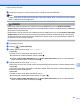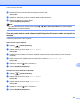Software User's Guide
Table Of Contents
- GHIDUL UTILIZATORULUI DE SOFTWARE
- Cuprins
- Windows®
- 1 Imprimarea
- Utilizarea driverului pentru imprimanta Brother
- Caracteristicile
- Alegerea tipului corect de hârtie
- Imprimarea, scanarea şi trimiterea faxurilor în acelaşi timp
- Ştergerea datelor din memorie
- Monitor Stare
- Setările driverului de imprimantă
- Accesarea setărilor driverului imprimantei
- Tabulatorul de bază
- Fila Avansat
- Suportul
- Folosirea aplicaţiei FaceFilter Studio pentru imprimarea fotografiilor cu REALLUSION
- 2 Scanarea
- Scanarea unui document folosind driverul TWAIN
- Scanarea unui document folosind driverul WIA (Pentru Windows® XP/Windows Vista®/Windows® 7)
- Scanarea unui document folosind driverul WIA (Pentru utilizatorii Windows Photo Gallery (Galerie fot ...
- Utilizarea ScanSoft™ PaperPort™11SE cu OCR de la NUANCE™ (Nu este disponibil pentru DCP‑J125, DCP‑J3 ...
- Vizualizarea elementelor
- Organizarea elementelor dvs. în directoare
- Legături rapide către alte aplicaţii
- ScanSoft™ PaperPort™11SE cu OCR vă permite să convertiţi textul din format de imagine în format de t ...
- Importarea elementelor din alte aplicaţii
- Exportarea elementelor în alte formate
- Dezinstalarea ScanSoft™ PaperPort™11SE cu OCR
- 3 ControlCenter3
- Utilizarea ControlCenter3
- SCANAREA
- SCANAREA PERSONALIZATĂ
- CAPTURA FOTO
- COPIEREA
- PC‑FAX (numai pentru modelele MFC)
- CONFIGURAREA DISPOZITIVULUI
- 4 Remote Setup (Configurare de la distanţă) (Nu este disponibilă pentru modelele DCP, MFC‑J220, MFC‑ ...
- 5 Software-ul Brother PC‑FAX (numai pentru modelele MFC)
- Trimiterea de documente prin PC‑FAX
- Introducerea informaţiilor despre utilizator
- Setări trimitere
- Instalarea unei pagini copertă
- Introducerea informaţiilor în pagina copertă
- Trimiterea unui fişier ca document PC‑FAX utilizând interfaţa de utilizator Stil facsimil
- Trimiterea unui fişier ca document PC‑FAX utilizând interfaţa de utilizator Stil simplu
- Repertoar Adrese
- Primirea mesajelor PC‑FAX (Nu este disponibilă pentru MFC‑J220, MFC‑J265W, MFC‑J410 şi MFC‑J415W)
- Trimiterea de documente prin PC‑FAX
- 6 PhotoCapture Center™
- 7 Setările pentru firewall (pentru utilizatorii de reţea)
- 1 Imprimarea
- Apple Macintosh
- 8 Imprimarea şi expedierea faxurilor
- 9 Scanarea
- 10 ControlCenter2
- 11 Remote Setup (Setare de la distanţă) şi PhotoCapture Center™
- Utilizarea tastei Scan (Scanare)
- Index
- brother ROM
Scanarea folosind cablul USB
200
12
a Introduceţi în aparat un card de memorie sau o unitate de memorie USB Flash.
Notă
Cu DCP-J125, DCP-J315W, DCP-J515W, MFC-J220, MFC-J265W, MFC-J410 şi MFC-J415W nu puteţi
utiliza o unitate de memorie USB Flash.
ATEN
Ţ
IE
NU scoateţi cardul de memorie sau unitatea de memorie USB Flash în timp ce PHOTO CAPTURE
(Captură Foto) luminează intermitent pentru a evita deteriorarea cardului, a unităţii de memorie USB Flash
sau a datelor memorate pe card.
Dacă scoateţi cardul de memorie sau unitatea de memorie USB Flash în timp ce tasta PHOTO CAPTURE
(Captură Foto) luminează intermitent, trebuie să restartaţi calculatorul imediat înainte de a pune acelaşi
card de memorie sau unitatea de memorie USB Flash în aparat. Dacă nu reporniţi calculatorul, datele de
pe dispozitivul de stocare pot fi distruse.
b Încărcaţi documentul.
c Apăsaţi (SCAN (Scanare)).
d Apăsaţi a sau b pentru a alege Scan la Media.
Apăsaţi OK.
Procedaţi conform uneia dintre metodele de mai jos:
Dacă doriţi să modificaţi calitatea, treceţi la pasul e.
Apăsaţi pe Mono Start (Start Mono) sau pe Colour Start (Start Color) pentru a începe scanarea
fără a modifica alte setări. Avansaţi la pasul h.
e Apăsaţi a sau b pentru a alege Calitate.
(Pentru DCP-J515W, DCP-J715W şi MFC-J615W) Apăsaţi pe d sau c pentru a selecta calitatea dorită.
Apăsaţi OK.
(Pentru DCP-J125, DCP-J315W, MFC-J220, MFC-J265W, MFC-J410 şi MFC-J415W) Apăsaţi pe a sau
b pentru a selecta calitatea dorită.
Apăsaţi OK.
Procedaţi conform uneia dintre metodele de mai jos:
Dacă doriţi să schimbaţi denumirea fişierului, mergeţi la f.
Apăsaţi pe Mono Start (Start Mono) sau pe Colour Start (Start Color) pentru a începe scanarea
fără a modifica alte setări. Avansaţi la pasul h.